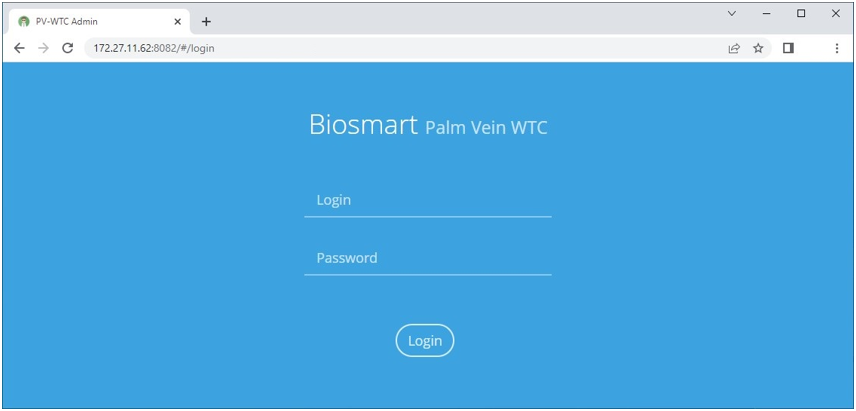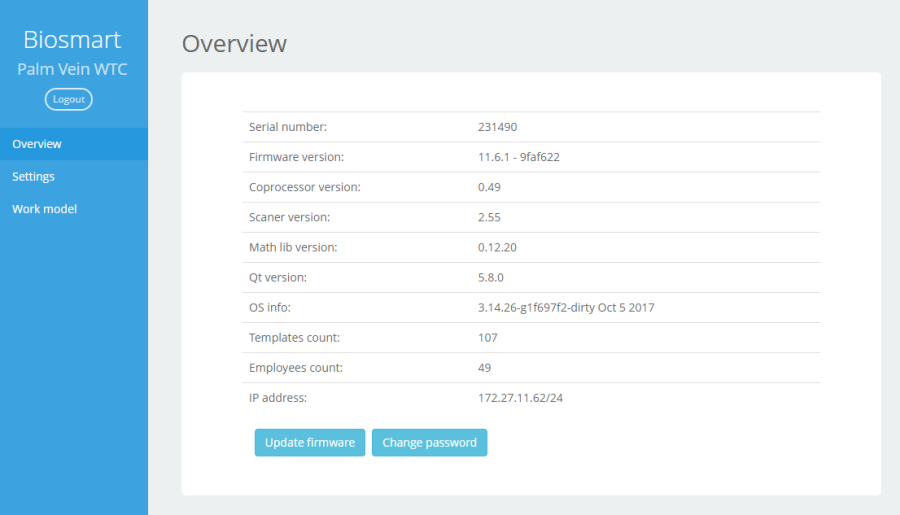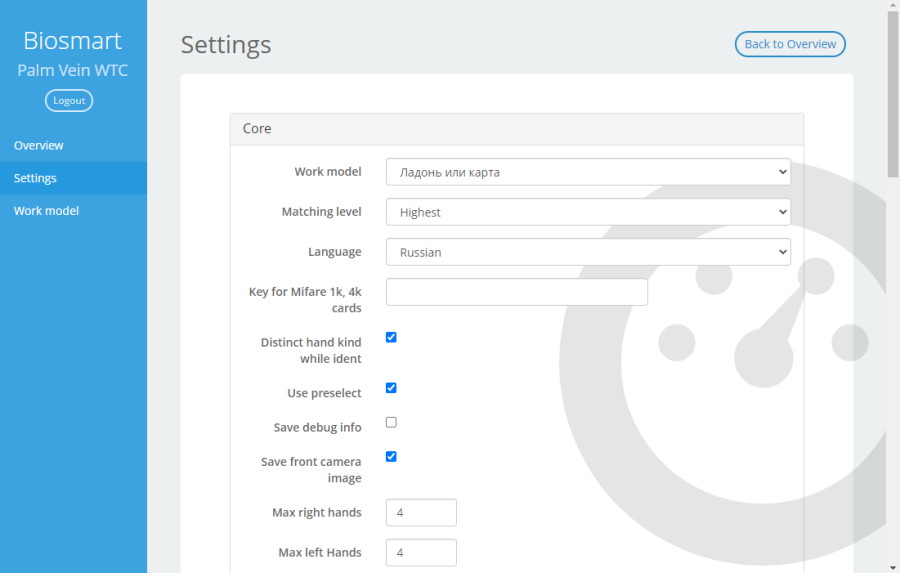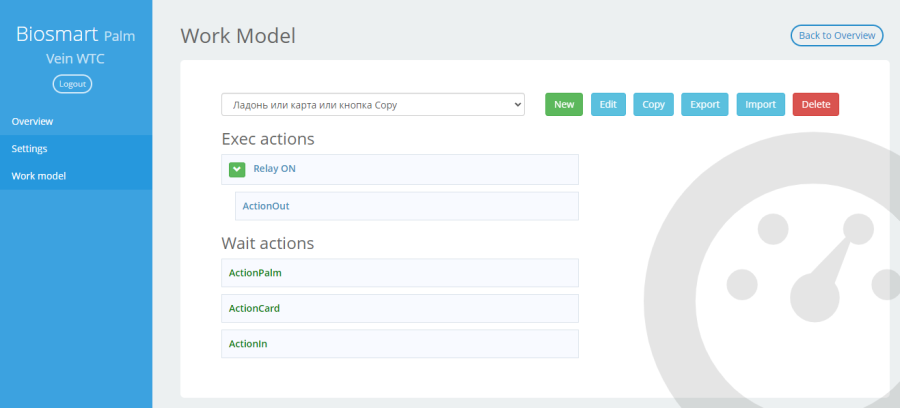...
В разделе описаны настройки терминала, доступные в WEBвеб-интерфейсе.
Доступ к
...
веб-интерфейсу
| Анкер | ||||
|---|---|---|---|---|
|
Для доступа к WEBвеб-интерфейсу используется интернет-браузер, например, Google Chrome, Opera, Mozilla Firefox, Microsoft Edge и другие.
Убедитесь, что между компьютером и терминалом настроена маршрутизация, открыт TCP порт 8082.
В интернет-браузере в строке адреса введите IP-адрес терминала в виде IP_address:8082.
Выполните авторизацию по логину root. Пароль по умолчанию bioroot.
После успешной авторизации станут доступны разделы WEBвеб-интерфейса.
Раздел Overview
| Анкер | ||||
|---|---|---|---|---|
|
В данном разделе представлена информация о терминале.
Кнопка Update firmware предназначена для обновления встроенного ПО терминала.
Кнопка Change password предназначена для смены пароля для входа в WEBвеб-интерфейс.
По нажатию открывается окно для ввода нового пароля.
Раздел Settings
| Анкер | ||||
|---|---|---|---|---|
|
В данном разделе настраиваются параметры работы терминала.
Блок Core:
...
Кнопка предназначена инициализации терминала (удаления из памяти терминала списка сотрудников, их идентификаторов и журнала событий).
Кнопка предназначена для скачивания LOG-файлов.
Раздел Work Model
| Анкер | ||||
|---|---|---|---|---|
|
В данном разделе создаются и редактируются рабочие модели.
Рабочая модель – это сценарий работы терминала, состоящий из совокупности событий (Wait actions) и действий (Exec actions). Терминал ожидает появления одного или нескольких последовательных событий (например, прикладывание ладони к сканеру, появление сигнала на дискретном входе и т.д.) и реагирует на них соответствующими действиями (срабатывание реле, отправка кода по интерфейсу Wiegand и т.д.).
Терминал имеет ряд предустановленных рабочих моделей, отвечающих наиболее частым сценариям использования. Описание предустановленных рабочих моделей приведено в пункте 6.1.1 Подраздел СИСТЕМА.
В большинстве случаев использования терминала достаточно выбрать одну из предустановленных рабочих моделей. Однако, при наличии каких-либо дополнительных требований к работе терминала или при нестандартных сценариях его использования можно внести изменения в предустановленную рабочую модель или создать новую.
...
Далее подробно описана структура и параметры рабочей модели. Затем показаны примеры создания новых рабочих моделей для различных сценариев использования терминала.
Структура и параметры рабочей модели
| Анкер | ||||
|---|---|---|---|---|
|
Для описания структуры и параметров рабочей модели создадим новую рабочую модель, нажав кнопку New.
В верхней части окна находится поле с редактируемым названием рабочей модели.
Кнопки Save и Cancel предназначены для сохранения и отмены изменений соответственно.
Далее располагаются блоки действий (Exec actions) и блоки событий (Wait actions).
Каждый блок действий может содержать несколько действий, выполняющихся одновременно.
Каждый блок событий может содержать несколько событий, расположенных в иерархической последовательности. При появлении события, расположенного выше в списке, терминал реагирует на него соответствующими действиями блока Exec actions и переходит к ожиданию следующего события из текущего блока Wait actions.
В блоках доступны следующие элементы управления:
...
ActionCard | Ident server pass direction | Направление прохода сотрудника, передающееся на СИ BioSmart для реализации функции Antipassback |
Wait pass | Опция предназначена для того, чтобы после идентификации СИ BioSmart не сразу фиксировал проход, а ожидал его подтверждения. Отправка подтверждения выполняется с помощью действия ActionIdentServerPassConfirm | |
AcctionPalm | Pass verification without template | Пропускать верификацию по венам ладони, если сотрудник был идентифицирован по карте, но в базе данных нет его биометрических шаблонов. |
Multiaccess | Режим одновременного доступа двух лиц: | |
Ident server pass direction | Направление прохода сотрудника, передающееся на СИ BioSmart для реализации функции Antipassback | |
Wait pass | Опция предназначена для того, чтобы после идентификации СИ BioSmart не сразу фиксировал проход, а ожидал его подтверждения. Отправка подтверждения выполняется с помощью действия ActionIdentServerPassConfirm | |
Exec on alarm palm | Выбор действия, являющегося реакцией на прикладывание «тревожной ладони» | |
ActionIn | Number | Номер дискретного входа: |
Level | Уровень сигнала: | |
ActionTimeout | Interval | Длительность интервала в миллисекундах |
Timer text | Сообщение, отображаемое дисплее по окончании временного интервала | |
ActionTimeInterval | Mon - Sun | Выбор дней недели с временным промежутком |
ActionEBS010 | Identifications for alcohol test | Параметр, задающий частоту проверок на алкоголь (среднее количество идентификаций, на которое приходится одна проверка): |
ActionKeyboard | Key | Кнопка, нажатие которой ожидается (0-9) |
ActionGroupCode | Default | Если опция включена, будет использован код группы по умолчанию |
ActionEnroll | Type | Определяет тип регистрируемых данных: |
Создание простой рабочей модели
| Анкер | ||||
|---|---|---|---|---|
|
В пункте приведен пример создания простой рабочей модели: идентификация сотрудника по карте.
Терминал ожидает прикладывания карты, после чего происходит проверка наличия данной карты в памяти. В случае успеха вызывается блок действий Success indication, в противоположном случае Fail indication.
1. Создайте событие, которого будет ожидать терминал, в данном случае это будет приложение карты к считывателю. Для этого:
...
- В блоке Wait actions нажмите кнопку Редактировать
- В правой части окна в поле Exec success выберите из выпадающего списка пункт Success indication. Аналогично в поле Exec fail выберите пункт Fail indication.
Создание рабочей модели с отправкой данных по интерфейсу Wiegand
| Анкер | ||||
|---|---|---|---|---|
|
В данном пункте описано создание более сложной рабочей модели.
В начальный момент времени терминал ожидает приложенной ладони или карты.
...
- Производить идентификацию и отображать результат на дисплее (установите галочки в Identification и Display Identification);
- Установите три попытки идентификации (Retry Count:3);
- Генерировать сообщения в ПО Biosmart-Studio при успешной и неудачной идентификации по ладони (укажите в полях Log success и Log fail логи IdentCardSuccess и IdentCardFail соответственно);
- В случае неудачной идентификации отправлять код 23 на wiegand-выход (укажите блок действий Неудачная идентификация ладони в поле Exec fail);
- В случае успешной идентификации отправить код карты на wiegand-выход (укажите блок действий Успешная идентификация ладони в поле Exec Success)
Создание рабочей модели c использованием реле/кнопки
| Анкер | ||||
|---|---|---|---|---|
|
В данном пункте будет описано создание рабочей модели с использованием реле и кнопки.
В начальный момент времени терминал ожидает прикладывания карты или нажатия кнопки.
...
- Номер дискретного входа, к которому подключена кнопка (Number: Input 0) и уровень сигнала (Level: 1);
- Генерировать сообщения в ПО Biosmart-Studio v6 по нажатию кнопки (укажите в поле Log лог LeaveButton);
- Срабатывание встроенного реле по нажатию кнопки (укажите блок действий Управление реле в поле Exec).
Создание рабочей модели c использованием датчика прохода
| Анкер | ||||
|---|---|---|---|---|
|
В данном пункте будет описано создание рабочей модели с использованием датчика прохода.
Терминал ожидает прикладывания ладони или карты.
При успешной идентификации по ладони или карте ожидается срабатывание датчика прохода или истечение временного интервала 4 секунды.
Если сотрудник идентифицировался и прошел в течение указанного интервала времени, то в ПО Biosmart-Studio v6 будет сформировано событие «Идентификация сотрудника успешна».
Если сотрудник идентифицировался, но не прошел в течение указанного интервала времени, то в ПО Biosmart-Studio v6 будет сформировано событие «Идентификация успешна. Проход не выполнен», которое не будет учтено в системе учёта рабочего времени.
Готовая рабочая модель выглядит следующим образом:
Создайте событие идентификации по ладони ActionPalm (Ожидание ладони).
Установите следующие параметры данного события:
...